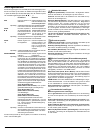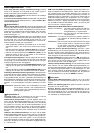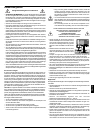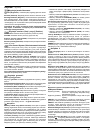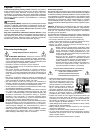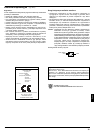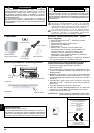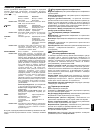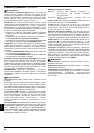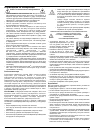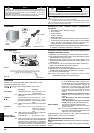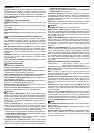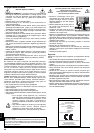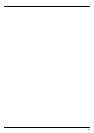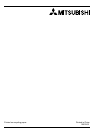39
Kontroller devam
Degauss: Elektron ýþýmalarýnýn doðru taranmasýný bozan ve
ekrandaki renkleri, netliði ve bir noktada toplanmayý etkileyen
manyetik alanlarýn oluþmasýný engeller. Çalýþtýrýldýðýnda, ekran
demanyetize edilirken ekrandaki görüntü zýplar ve dalgalanýr.
Uyarý: Degauss Kontrolünün kullanýmlarý arasýnda en az
20dakika olmalýdýr.
Boyut ve Konum Kontrolleri
Left/Right (Sol/Sað): Görüntüyü yatay olarak kaydýrýr (sol veya
sað).
Down/Up (Aþaðý/Yukarý): Görüntüyü dikey olarak kaydýrýr (yukarý
veya aþaðý).
Narrow/Wide (Dar/Geni): Görüntünün yatay boyutunu azaltýr veya
arttýrýr.
Short/Tall (Kýsa/Uzun): Görüntünün dikey boyutunu azaltýr veya
arttýrýr.
Color Control System (Renk Kontrol Sistemi)
Önceden belirlenmiþ renk, istenilen renk ayarlarýný seçer. Çubuk,
renk ayarlama seçeneðiyle deðiþir. Her renk ayarý fabrikada
belirtilen Kelvine ayarlanýr. Eðer ayar deðiþtirilirse RGB modu
dýþýnda ayarýn adý Kelvinden CUSTOM (Kullanýcý Tanýmlý)ya
deðiþir.
Red, Green, Blue (Kýrmýzý, Yeþil, Mavi):Color Control System
(Renk Kontrol Sistemi) seçilene baðlý olarak monitörün kýrmýzý,
yeþil veya mavi tabancasýný azaltýr veya arttýrýr. Renkteki deðiþim
ekranda görülür ve yön (azaltme veya arttýrma) çubuk üzerinde
gösterilir.
sRGB Modu:sRGB modu uygun renklerle resim görüntüsü saðlar.
Kýrmýzý, Yeþil, ve Mavi renkleri, parlaklýk ve kontrastý tek tek
deðiþtiremezsiniz.
Color Temperature Adjustment (Renk Isýsý Ayarý): Ekrandaki
görüntünün renk ýsýsýný ayarlar.
Geometri Kontrolleri
Geometri Kontrolleri Menüsü
Geometry (Geometri) kontrolleri ekranýnýzýn köþelerindeki
yuvarlaklýðý veya açýyý ayarlamanýzý saðlar.
Sides In/Out (Kenarlar lç/Dýþ) (pincushion):Köþelerin
yuvarlaklýðýný içe veya dýþa azaltýr ya da arttýrýr.
Sides Left/Right (Kenarlar Sol/Sað) (pincushion dengesi):
Köþelerin yuvarlaklýðýný sola veya saða azaltýr ya da arttýrýr.
Sides Tilt (Kenarlar Eðim) (paralelkenar):Kenarlarýn eðimini sola
veya saða azaltýr ya da arttýrýr.
Sides Align (Kenarlar Hizalama) (trapezoidal):Ekranýn tabanýný
üstüyle ayný olacak þekilde azaltýr ya da arttýrýr.
Rotate (Döndür) (tram dönüþü): Ekranýn tümünü saat yönünde
veya saat yönünün aksinde döndürür.
Corner Correction (Köþe Düzeltme): Ekranýnýzýn köþelerinin
geometrisini düzeltmenize imkan verir Üst veya Alt.
Araçlar 1
Moiré Canceler (Moiré Azaltýcý): Moiré ekranda bazen beliren
dalgalý bir görüntüdür. Görüntü kendi kendini tekrar eder ve dalgalý
görüntü olarak üst üste biner. Belirli uygulamalar çalýþtýrýldýðýnda,
dalgalý görüntü diðerlerinde olduðundan daha belirgindir. Moiréyi
azaltmak için, /+ CONTROL (KONTROL) düðmeleri ile Level
(Seviye) ayarýný yapýn.
Linearity (Doðrusallýk): Bu seçim ekran üzerindeki alanlarýn
aralarýný ayarlamanýza izin verir. Bu kontrolün amacý ekran
üzerinde nerede çizilmiþ olursa olsun bir inç çapýndaki bir dairenin
gerçekten bir inç çapýnda olduðunu garanti etmektir. Dikey
doðrusallýðý belirlemenin en iyi yolu aþaðýdaki þekildedir:
Cetveli olan bir çizim uygulamasý ile eþit aralýklý yatay çizgiler çizin.
Vertical Balance (Dikey Denge) kontrolünü kullanarak çizgileri
ekranýn altýna ve üstüne ayarlayýn.
Doðrusallýk (Dikey) kontrolü kullanarak çizgilerin arasýndaki
mesafeyi ekranýn ortasý ve üstüne ayarlayýn.
Convergence (Bir noktada toplanma): Tek bir renk (beyaz)
oluþturmak için üç rengi (K, Y, M) hizalar. Bu kontrolün amacý ekranda
çizilen beyaz bir çizginin mümkün olduðunca temiz ve net olmasýdýr.
Çizgilerin aþaðý yukarý yönde hizalanmasýný ayarlamak için Bir
Noktada Toplama (Yatay) kontrolü kullanýn.
Çizgilerin sol/sað yönde hizalanmasýný ayarlamak için Bir Noktada
Toplama (Dikey) kontrolü kullanýn.
GlobalSync Kontrolü: Dünyadaki manyetik alan sebebiyle
oluþabilecek görüntü bozulmalarýný düzeltir. Alt menülerdeyken
(GLOBALSYNC, ST SOL, ÜST SA/, ALT SOL VEYA ALT SA/),
GlobalSync düzeltmelerine ince ayar yapmak için -/+ kontrol
düðmelerini kullanýn.
NOT: Mitsubishi, GlobalSync düzeltmelerini spreadsheet veya metin
belgesi gibi tipik bir uygulama açýkken yapmanýzý tavsiye eder.
Araçlar 2
Language (Dil): OSM kontrol menüleri 6 dildedir.
OSM Position (OSM Konumu):OSM kontrol menüsünün
ekranýnýzýn neresinde belirmesini istediðinizi seçebilirsiniz. OSM
konumunu seçmek OSM kontrol menüsünün konumunu Merkez,
Sol üst, Sað üst, Sol alt ve Sað alt konumlarýna manuel olarak
ayarlamanýza imkan verir.
OSM Turn Off (OSM Kapatma):OSM kontrol menüleri kullanýmda
olduðu sürece açýk kalacaktýr. OSM Turn Off (Kapatma) alt
menüsünde, OSM kontrol menüsünün kapatýlmasý için monitörün
son düðmeye dokunulduktan sonra ne kadar bekleyeceðini
seçebilirsiniz. Önceden ayarlanmis seçenekler 5ila 120
saniyedir.
OSM Lock Out (OSM Kilitleme):Bu kontrol parlaklýk ve kontrast
kontrolü dýþýndaki tüm OSM fonksiyonlarýna eriþimi tamamen
kilitler. OSM kontrollerini kilitleme modundayken kullanmaya
çalýþýrsanýz, OSM kontrollerinin kilitli olduðunu bildiren bir ekran
belirir. OSM Lockout (OSM Kilitleme) fonksiyonunu aktive etmek
için, SELECT (SEÇ) düðmesine basýp ayný anda + düðmesini
basýlý tutun. OSM Lockout (OSM Kilitleme) devre dýþý býrakmak
için, SELECT (SEÇ) düðmesine basýp ayný anda + düðmesini
basýlý tutun.
IPM System Off Mode (IPM Sistem Kapalý Modu):
Enable (Etkin): IPM Sistemi normal çalýþýr, enerji
tasarrufunun tüm evreleri kullanýlýr.
Disable (Devre Dýþý): IPMin Off Mode (Kapalý Modu) kullanýlmaz.
NOT: Standart sitemler ve grafik kartlarý için fabrika ayarýný ENABLE
(ETKÝN) olarak tutun.
NOT: No Signal' (Sinyal Yok) durumunda monitörü açýk
býrakmayýn. Bu gösterilen Sinyal Yok mesajýndan dolayý ekranda
görüntü yanmasýna yol açabilir.
EdgeLock Control (Uç Kilit Kontrolü): Monitörünüzü standart dýþý
zamanlamalarla çalýþtýrmak, görüntülerin daha karanlýk
gözükmesine veya renk daðýlmalarýna yol açar. EdgeLock (Uç
Kilit) kontrolünün kullanýmý görüntüleri normal durumlarýna
döndürür.
Kestirme Tuþ: Bu seçim parlaklýk kontrolü olarak
/
ve kontrast
kontolü olarak -/+ kullanmanýza izin verir. Programlanabilir Tuþ
Fonksiyonu ON olarak ayarlandýðýnda, OSDye sadece EXIT
tuþu ile eriþilebilir.
Factory Preset (Fabrika Ayarlarý): Factory Preset (Fabrika
Ayarlarý) seçmek OSM kontrol ayarlarýnýn çoðunu fabrika
ayarlarýna geri döndürmenize izin verir. ALL (TÜM) ayarlarý
sýfýrlamak istediðinizi onaylamanýzý isteyen bir uyarý mesajý belirir.
Ayarlarý tek tek sýfýrlamak için, sýfýrlamak istediðiniz kontrolü
vurgulayýp RESET (SIFIRLA) düðmesine basýn.
Bilgi
Display Mode (Görüntü Modu): Monitörün mevcut mod ve frekans
ayarýný gösterir.
Monitor Info (Monitör Bilgisi): Monitörünüzün model ve seri
numarasýný gösterir.
Refresh notifier (Yenilenme Hatýrlatýcý):Bilgisayardan monitöre
gelen sinyalin yenilenme oraný çok düþük olduðunda bir mesaj
sizi uyarýr. Daha fazla bilgi için ekran kartýnýzýn veya sistemin
kullaným klavuzuna bakýn.
Türkçe